これはcloudpack あら便利カレンダー 2018の記事です。
追記
2019/09/20
v0.9.1で動作させる方法をまとめました。
DockerでUnity ML-Agentsを動作させる(v0.9.1対応) - Qiita
https://qiita.com/kai_kou/items/0c2f3c7d22363fd91e4e
2018/12/27
2018/12/15にv0.6.0がリリースされたので、そちらでも確認してみました。
DockerでUnity ML-Agentsを動作させる(v0.6.0対応) - Qiita
https://qiita.com/kai_kou/items/157e91312c2c0115376d
2018/09/13
記事投稿時はバージョンがv0.4.0でしたが、2018/09/11にv0.5.0がリリースされたので、v0.5.0を利用した手順に更新しました。
概要
Unity ML-Agents(v0.5.0)をDocker上で動作させてみました。
UnityやUnity ML-Agentsの環境構築などは下記をご参考ください。
Macでhomebrewを使ってUnityをインストールする(Unity Hub、日本語化対応)
https://qiita.com/kai_kou/items/445e614fb71f2204e033
MacでUnity ML-Agentsの環境を構築する(v0.5.0対応)
https://qiita.com/kai_kou/items/6478fa686ce1af5939d8
手順
基本的には公式のドキュメントに沿えばよい感じです。
Using Docker For ML-Agents
https://github.com/Unity-Technologies/ml-agents/blob/master/docs/Using-Docker.md
Dockerのインストール
Dockerがインストールされていない場合、インストールします。
> brew cask install docker
(略)
> docker --version
Docker version 18.06.0-ce, build 0ffa825
> open /Applications/Docker.app
Dockerを初回起動すると初期設定のためにパスワード入力が求められます。
UnityにLinuxビルドサポートコンポーネントを追加する
- Unity Hubアプリを起動する
- [Installs] > [On my machine]からUnityリスト右側にある[...]から[Add Component]を選択する
- [Add components your install]ダイアログの[Platforms]にある[Linux Build Support]にチェックを入れて[Done]ボタンをクリックする


学習用のappをビルドする
- Unityを起動して、[open]から以下のフォルダを開く
- v0.5.0
- ml-agents/UnitySDK
- v0.4.0
- ml-agents/unity-environment
- ml-agentsリポジトリを
git cloneしていない場合は下記を参考にしてください
- v0.5.0
Unityエディタのバージョンによって、再インポートするか、確認ダイアログが立ち上がります。
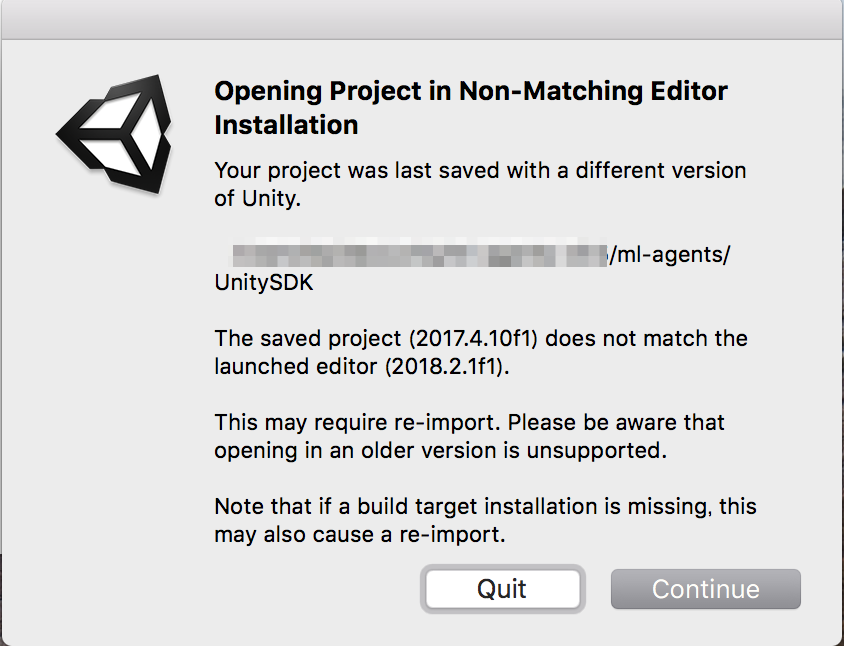
「Continue(続行)」ボタンをクリックして進めます。
再インポート処理すると初回、プロジェクトが開くまでに時間がかかります。

起動しました。
今回は、サンプルとして含まれている[3DBall]Scenesを利用します。
- Unityの下パネルにある[Project]タブから以下のフォルダまで開く
- [Assets] > [ML-Agents] > [Examples] > [3DBall] > [Scenes]
- 開いたら、[3DBall]ファイルがあるので、ダブルクリックして開く

Scenes(シーン)の設定
- Unityの[Edit]メニューから[Project Settings] > [Player]を開く

- [Inspector]ビューで以下の設定を確認する。
- [Resolution and Presentation]の[Run In Background]がチェックされている
- [Display Resolution Dialog]がDisableになっている

- [Hierarchy]ビューから[Ball3DAcademy] > [Ball3DBrain]を開く
- [Inspector]ビューで[Brain Type]を[External]に変更する

- [Ctrl] + [s]キーでシーンを保存する
設定変更後、しっかりと保存しないとビルド時に設定が反映されなくてハマります。(1敗)
ビルド設定
- Unityの[File]メニューから[Build Settings]を選択する
- [Build Settings]ダイアログで[Platform]で[PC, Mac & Linux Standalone]が選択されていることを確認する
- [Target Platform]を[Linux]に変更する
- [Architecture]を[x86_64]に変更する
- [Headless Mode]にチェックを入れる
- [Build Settings]ダイアログで[Build]ボタンをクリックする
- ファイル保存ダイアログで以下を指定してビルドを開始する
- ml-agents\unity-volume\3DBall

すると、unity-volumeに以下フォルダ・ファイルが出力されます。
> ll unity-volume/
3DBall.x86_64
3DBall_Data
ハイパーパラメーターの用意
ハイパーパラメーターファイルをunity-volumeフォルダにコピーしておきます。
> cp config/trainer_config.yaml /unity-volume
Dockerコンテナを構築する
Dockerが起動していることを確認してから、ml-agentsリポジトリ直下でdockerコンテナを構築する。
すでにDockerfileが用意されているので、buildするだけ。楽々ですね。
> cd 任意のディレクトリ/ml-agents
> docker build -t 3dball_ml_docker .
(略)
Successfully built db0b82f60411
Successfully tagged 3dball_ml_docker:latest
Dockerコンテナの実行
Dockerコンテナが構築できたら実行してみます。
# unity-ml-docker-3dball: コンテナ名(任意)
# 3DBall: Unityでbuild時に付けたアプリの名前(拡張子なし)
# 3dball_ml_docker: Dockerでbuild時に付けた名前
# docker_first_run: 機械学習結果を保存する際の名称(任意)
> docker run --name unity-ml-docker-3dball \
--mount type=bind,source="$(pwd)"/unity-volume,target=/unity-volume \
-p 5005:5005 \
3dball_ml_docker:latest \
trainer_config.yaml \
--docker-target-name=unity-volume \
--env=3DBall \
--train \
--run-id=docker_first_run
fishシェルで実行する場合は、"$(pwd)"を"$PWD"に置き換えます。
> docker run --name unity-ml-docker-3dball \
--mount type=bind,source="$PWD"/unity-volume,target=/unity-volume \
-p 5005:5005 \
3dball_ml_docker:latest \
trainer_config.yaml \
--docker-target-name=unity-volume \
--env=3DBall \
--train \
--run-id=docker_first_run
Unity ML-Agents公式にあるdocker run コマンドがおそらく動作検証してなくて、パラメータ指定エラーとなります。
v0.4.0とv0.5.0でパラメータ指定方法が変わったので、ご注意ください。
以下はv0.5.0のmlagents-learn コマンドのヘルプです。
Dockerで実行する場合には、Dockerイメージ名3dball_ml_docker:latest の後からが、mlagents-learn のパラメータ指定になります。
Usage:
mlagents-learn <trainer-config-path> [options]
mlagents-learn --help
Options:
--env=<file> Name of the Unity executable [default: None].
--curriculum=<directory> Curriculum json directory for environment [default: None].
--keep-checkpoints=<n> How many model checkpoints to keep [default: 5].
--lesson=<n> Start learning from this lesson [default: 0].
--load Whether to load the model or randomly initialize [default: False].
--run-id=<path> The directory name for model and summary statistics [default: ppo].
--num-runs=<n> Number of concurrent training sessions [default: 1].
--save-freq=<n> Frequency at which to save model [default: 50000].
--seed=<n> Random seed used for training [default: -1].
--slow Whether to run the game at training speed [default: False].
--train Whether to train model, or only run inference [default: False].
--worker-id=<n> Number to add to communication port (5005) [default: 0].
--docker-target-name=<dt> Docker volume to store training-specific files [default: None].
--no-graphics Whether to run the environment in no-graphics mode [default: False].
実行すると、学習が始まります。
trainer_config.yamlのmax_steps で指定されているステップ数が完了するか、ctrl+cキーで学習が終了します。
> docker run (略)
INFO:mlagents.trainers:{'--curriculum': 'None',
'--docker-target-name': 'unity-volume',
'--env': '3DBall',
'--help': False,
'--keep-checkpoints': '5',
'--lesson': '0',
'--load': False,
'--no-graphics': False,
'--num-runs': '1',
'--run-id': 'docker_first_run',
'--save-freq': '50000',
'--seed': '-1',
'--slow': False,
'--train': True,
'--worker-id': '0',
'<trainer-config-path>': 'trainer_config.yaml'}
▄▄▄▓▓▓▓
╓▓▓▓▓▓▓█▓▓▓▓▓
,▄▄▄m▀▀▀' ,▓▓▓▀▓▓▄ ▓▓▓ ▓▓▌
▄▓▓▓▀' ▄▓▓▀ ▓▓▓ ▄▄ ▄▄ ,▄▄ ▄▄▄▄ ,▄▄ ▄▓▓▌▄ ▄▄▄ ,▄▄
▄▓▓▓▀ ▄▓▓▀ ▐▓▓▌ ▓▓▌ ▐▓▓ ▐▓▓▓▀▀▀▓▓▌ ▓▓▓ ▀▓▓▌▀ ^▓▓▌ ╒▓▓▌
▄▓▓▓▓▓▄▄▄▄▄▄▄▄▓▓▓ ▓▀ ▓▓▌ ▐▓▓ ▐▓▓ ▓▓▓ ▓▓▓ ▓▓▌ ▐▓▓▄ ▓▓▌
▀▓▓▓▓▀▀▀▀▀▀▀▀▀▀▓▓▄ ▓▓ ▓▓▌ ▐▓▓ ▐▓▓ ▓▓▓ ▓▓▓ ▓▓▌ ▐▓▓▐▓▓
^█▓▓▓ ▀▓▓▄ ▐▓▓▌ ▓▓▓▓▄▓▓▓▓ ▐▓▓ ▓▓▓ ▓▓▓ ▓▓▓▄ ▓▓▓▓`
'▀▓▓▓▄ ^▓▓▓ ▓▓▓ └▀▀▀▀ ▀▀ ^▀▀ `▀▀ `▀▀ '▀▀ ▐▓▓▌
▀▀▀▀▓▄▄▄ ▓▓▓▓▓▓, ▓▓▓▓▀
`▀█▓▓▓▓▓▓▓▓▓▌
¬`▀▀▀█▓
INFO:mlagents.envs:
'Ball3DAcademy' started successfully!
Unity Academy name: Ball3DAcademy
Number of Brains: 1
Number of External Brains : 1
Reset Parameters :
Unity brain name: Ball3DBrain
Number of Visual Observations (per agent): 0
Vector Observation space size (per agent): 8
Number of stacked Vector Observation: 1
Vector Action space type: continuous
Vector Action space size (per agent): [2]
Vector Action descriptions: ,
2018-09-13 05:46:26.591642: I tensorflow/core/platform/cpu_feature_guard.cc:140] Your CPU supports instructions that this TensorFlow binary was not compiled to use: AVX2 FMA
INFO:mlagents.envs:Hyperparameters for the PPO Trainer of brain Ball3DBrain:
batch_size: 64
beta: 0.001
buffer_size: 12000
epsilon: 0.2
gamma: 0.995
hidden_units: 128
lambd: 0.99
learning_rate: 0.0003
max_steps: 5.0e4
normalize: True
num_epoch: 3
num_layers: 2
time_horizon: 1000
sequence_length: 64
summary_freq: 1000
use_recurrent: False
graph_scope:
summary_path: /unity-volume/summaries/docker_first_run-0
memory_size: 256
use_curiosity: False
curiosity_strength: 0.01
curiosity_enc_size: 128
INFO:mlagents.trainers: docker_first_run-0: Ball3DBrain: Step: 1000. Mean Reward: 1.128. Std of Reward: 0.664. Training.
INFO:mlagents.trainers: docker_first_run-0: Ball3DBrain: Step: 2000. Mean Reward: 1.230. Std of Reward: 0.738. Training.
INFO:mlagents.trainers: docker_first_run-0: Ball3DBrain: Step: 3000. Mean Reward: 1.410. Std of Reward: 0.783. Training.
INFO:mlagents.trainers: docker_first_run-0: Ball3DBrain: Step: 4000. Mean Reward: 2.055. Std of Reward: 1.344. Training.
INFO:mlagents.trainers: docker_first_run-0: Ball3DBrain: Step: 5000. Mean Reward: 2.943. Std of Reward: 2.283. Training.
INFO:mlagents.trainers: docker_first_run-0: Ball3DBrain: Step: 6000. Mean Reward: 4.099. Std of Reward: 3.570. Training.
INFO:mlagents.trainers: docker_first_run-0: Ball3DBrain: Step: 7000. Mean Reward: 6.653. Std of Reward: 5.869. Training.
INFO:mlagents.trainers: docker_first_run-0: Ball3DBrain: Step: 8000. Mean Reward: 10.990. Std of Reward: 11.771. Training.
INFO:mlagents.trainers: docker_first_run-0: Ball3DBrain: Step: 9000. Mean Reward: 21.031. Std of Reward: 21.568. Training.
INFO:mlagents.trainers: docker_first_run-0: Ball3DBrain: Step: 10000. Mean Reward: 37.852. Std of Reward: 35.298. Training.
INFO:mlagents.trainers: docker_first_run-0: Ball3DBrain: Step: 11000. Mean Reward: 46.157. Std of Reward: 35.978. Training.
INFO:mlagents.trainers: docker_first_run-0: Ball3DBrain: Step: 12000. Mean Reward: 69.453. Std of Reward: 35.353. Training.
INFO:mlagents.trainers: docker_first_run-0: Ball3DBrain: Step: 13000. Mean Reward: 80.013. Std of Reward: 34.485. Training.
INFO:mlagents.trainers: docker_first_run-0: Ball3DBrain: Step: 14000. Mean Reward: 91.069. Std of Reward: 21.826. Training.
INFO:mlagents.trainers: docker_first_run-0: Ball3DBrain: Step: 15000. Mean Reward: 84.494. Std of Reward: 24.379. Training.
INFO:mlagents.trainers: docker_first_run-0: Ball3DBrain: Step: 16000. Mean Reward: 80.660. Std of Reward: 26.725. Training.
(略)
学習結果をアプリに組み込む
学習結果は、unity-volume フォルダ内に保存されます。
学習結果をUnityアプリに組み込む方法は下記をご参考ください。
MacでUnity ML-Agentsの環境を構築する(v0.5.0対応)
https://qiita.com/kai_kou/items/6478fa686ce1af5939d8
参考
Using Docker For ML-Agents
https://github.com/Unity-Technologies/ml-agents/blob/master/docs/Using-Docker.md
Docker for Macをインストールしてみた
https://qiita.com/scrummasudar/items/750aa52f4e0e747eed68
Macでhomebrewを使ってUnityをインストールする(Unity Hub、日本語化対応)
https://qiita.com/kai_kou/items/445e614fb71f2204e033
MacでUnity ML-Agentsの環境を構築する(v0.5.0対応)
https://qiita.com/kai_kou/items/6478fa686ce1af5939d8